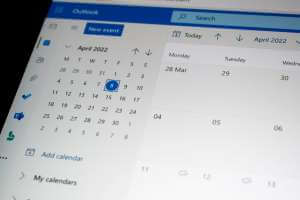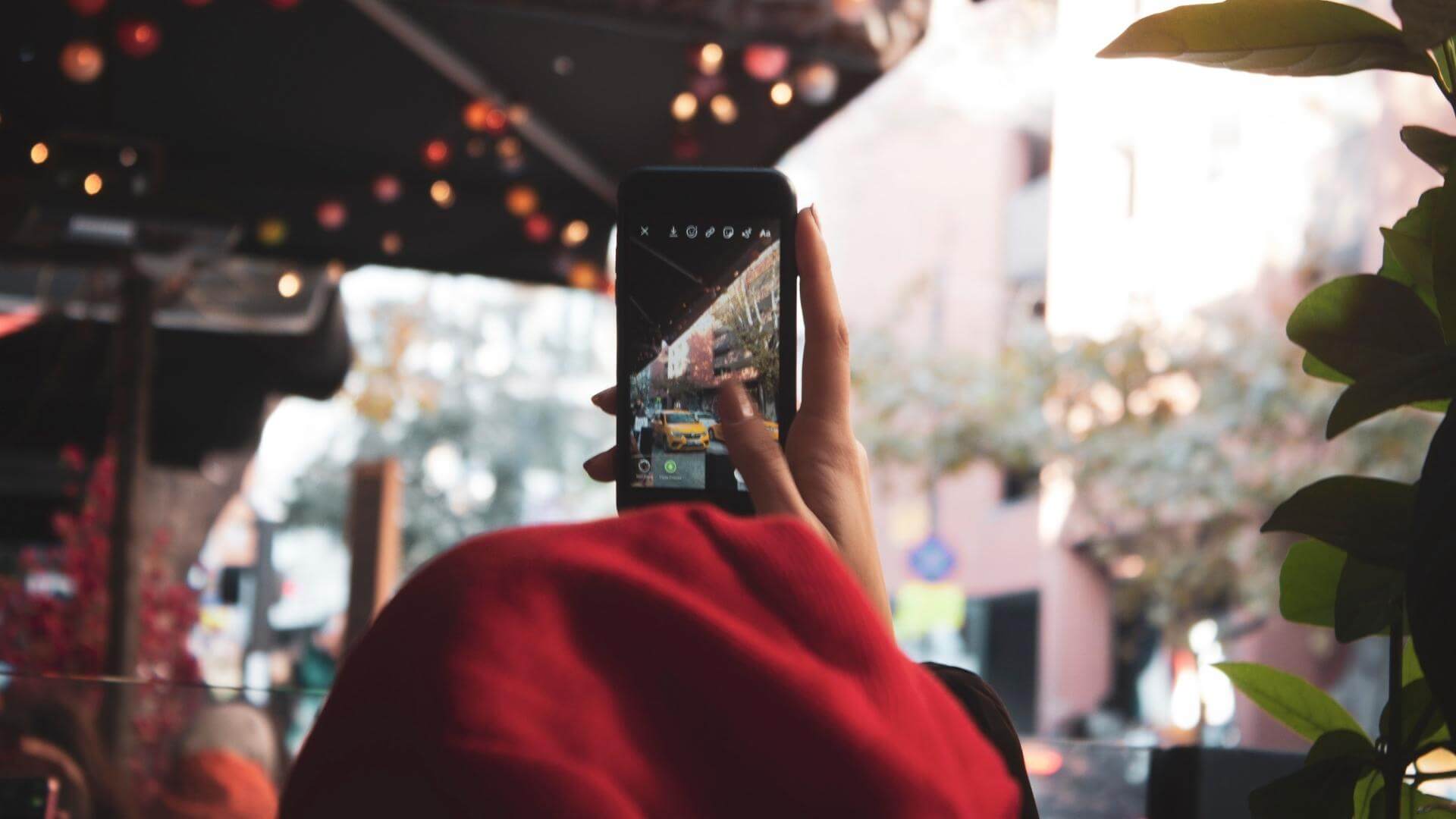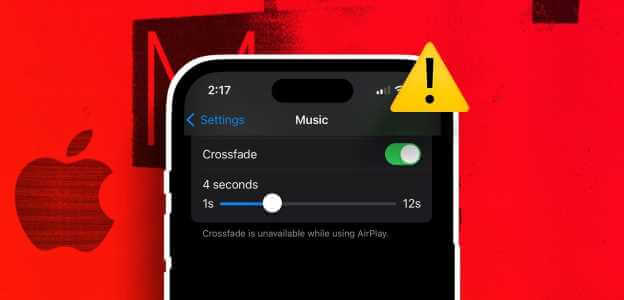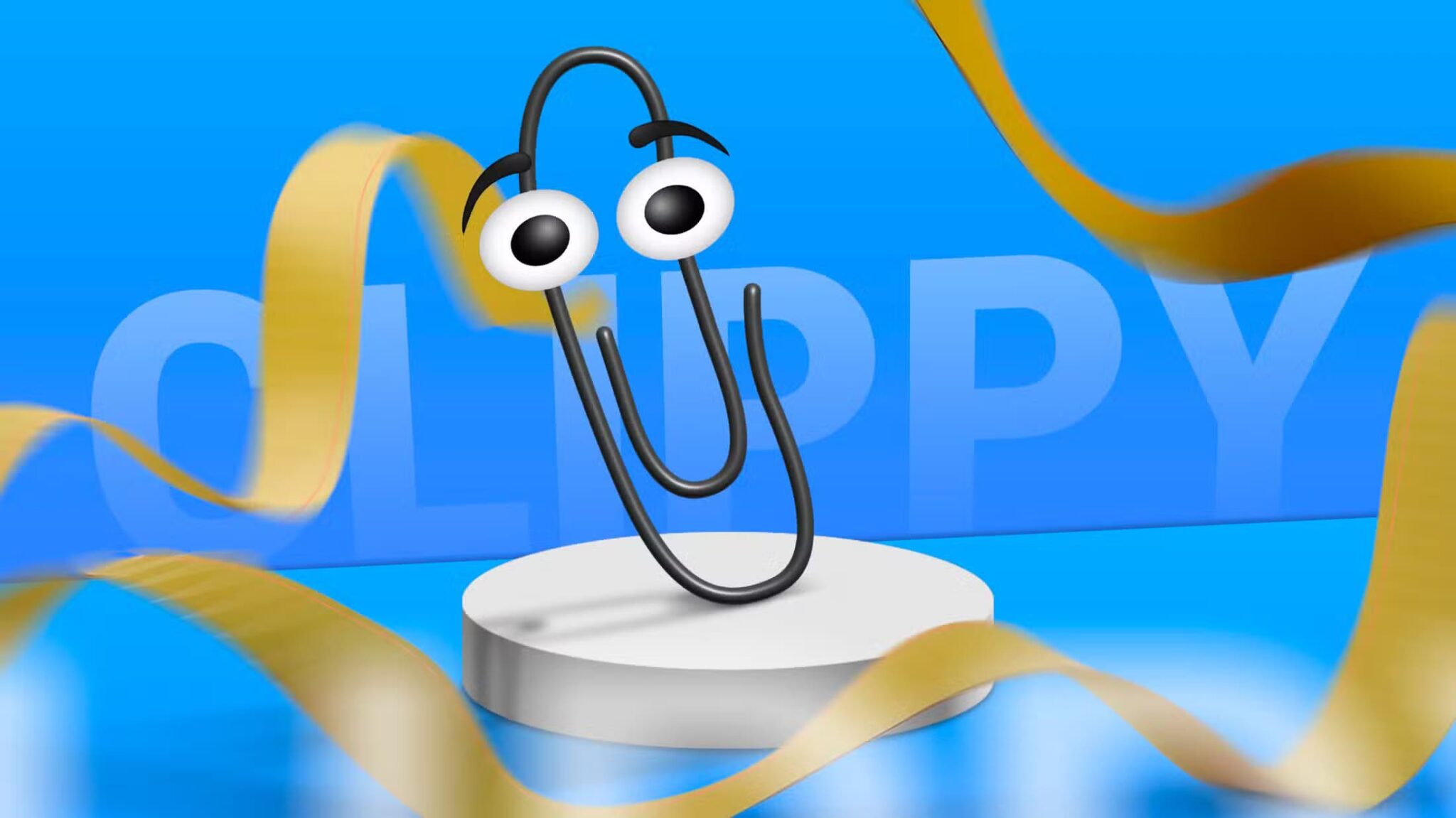Google 经常更新 Chrome,提供新功能和错误修复。 然而,有时您仍然会遇到一两个问题。 准备 将 Google Chrome 搜索引擎更改为 Yahoo، 并且自动关闭,以及不使用 VPN 来浏览不同区域的网站(或流媒体 Netflix),都是常见问题。 以下是修复 Google Chrome 无法与 VPN 配合使用的 9 种主要方法。
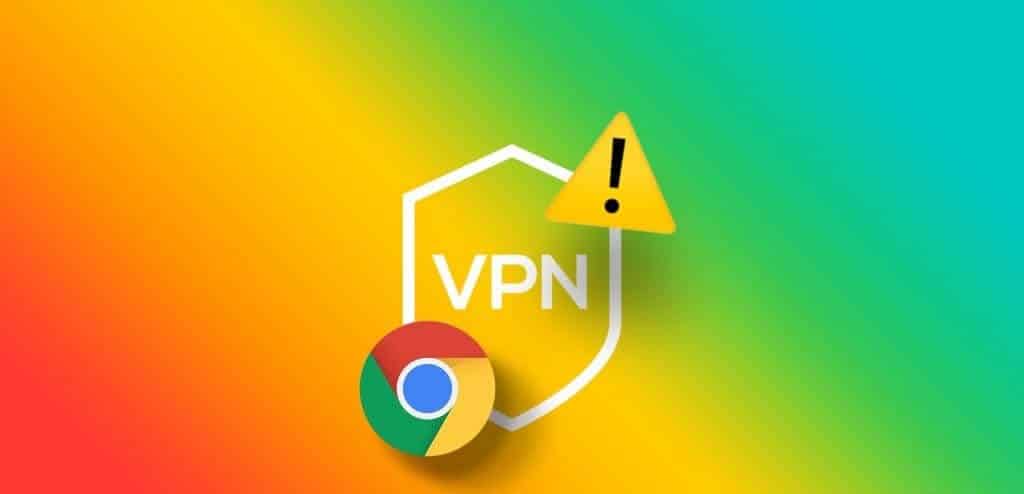
VPN 允许您为计算机或手机使用不同的 IP 地址。 它会隐藏您的原始 IP 地址,以打开您所在地区不可用的网站和服务。 当 VPN 打开时,Chrome 无法工作或加载网站可能会让您感到困惑。 在转移到其他浏览器之前,请尝试以下技巧来解决问题。
1.网站启用VPN保护
某些体育赛事和直播流媒体服务允许 VPN 保护来检测这些活动 VPN。 当您尝试访问您所在地区无法访问的这些网站时,它们可能会阻止连接并阻止您访问内容。
您可以在其他浏览器中试试运气,但会遇到同样的错误。 该问题与此处的 Google Chrome 无关。 您必须等到该服务在您所在的国家/地区可用。
2.检查网络连接
活动 VPN 仅修改您设备上的 IP 地址。 首先,它需要您的桌面或 Mac 上有有效的互联网连接才能正常运行。 在连接到 VPN 之前,请确保创建高速 Wi-Fi 设置。
连接到 Wi-Fi 或以太网后,访问 fast.com 确保两位数的速度(以每秒兆位为单位)。 如果您的 Windows 或 Mac 在连接 Wi-Fi 时遇到问题,请查看我们的指南来解决问题。
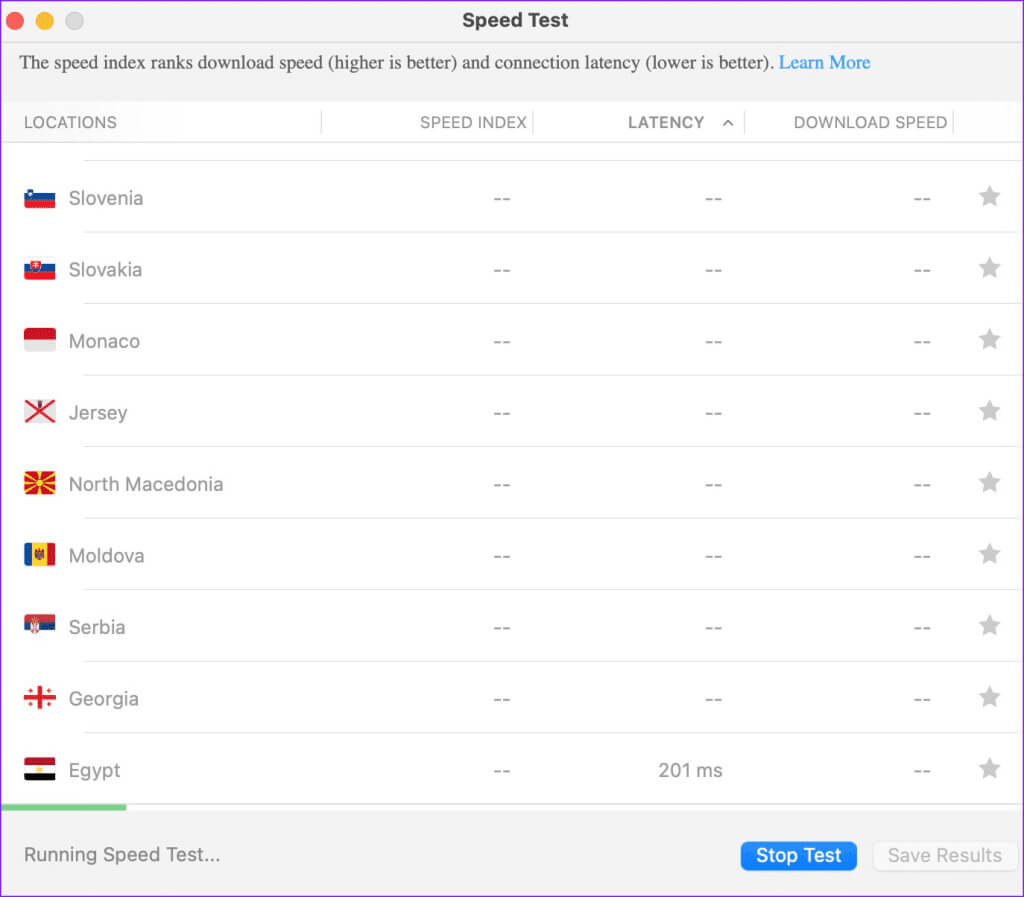
显示应用程序,例如 ExpressVPN 还可以测试连接的服务器的速度。 您可以打开 VPN 应用程序并选择 “显示速度测试”。
您应该连接到下载速度更快的服务器以避免错误。
3.尝试另一个VPN服务器
大多数 VPN 应用程序都附带数百台服务器可供利用。 如果特定服务器遇到中断,请移至另一台服务器并在 Google Chrome 中试试运气。
步骤1: 打开一个应用程序 VPN Windows 或 Mac 上您最喜欢的应用程序。 我们将使用 ExpressVPN 举个例子。
步骤2: 定位 显示所有站点。
意见3: 连接到服务器 另一个VPN现在您已经准备好开始了。
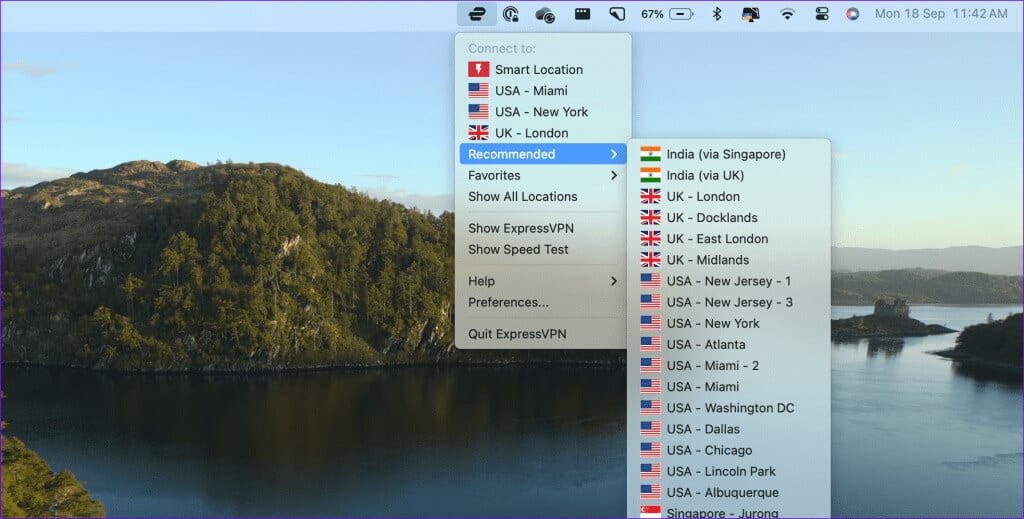
4. 验证您的 VPN 订阅
如果您的 VPN 订阅已过期,您在 Google Chrome 中使用该服务时将会遇到问题。 是时候更新您的付款方式以续订订阅了。 您应该前往 VPN 的官方网站并使用您的帐户详细信息登录。
现在,前往帐户页面并检查您的订阅详细信息。 如果截止日期已过,请更新您的付款详细信息,然后重试。
5. 安装 VPN 扩展
过时的 VPN 应用程序可能会导致桌面上的 Google Chrome 出现问题。 是时候放弃原来的应用程序并转向附加应用程序了。 大多数 VPN 应用程序都在 Chrome 网上应用店中提供扩展程序。 将扩展下载到您的浏览器需要几分钟的时间。
步骤1: 启动 Google Chrome 并前往 Chrome 网上应用店。
步骤2: ابحثعن VPN 插件 并在 Chrome 上下载。
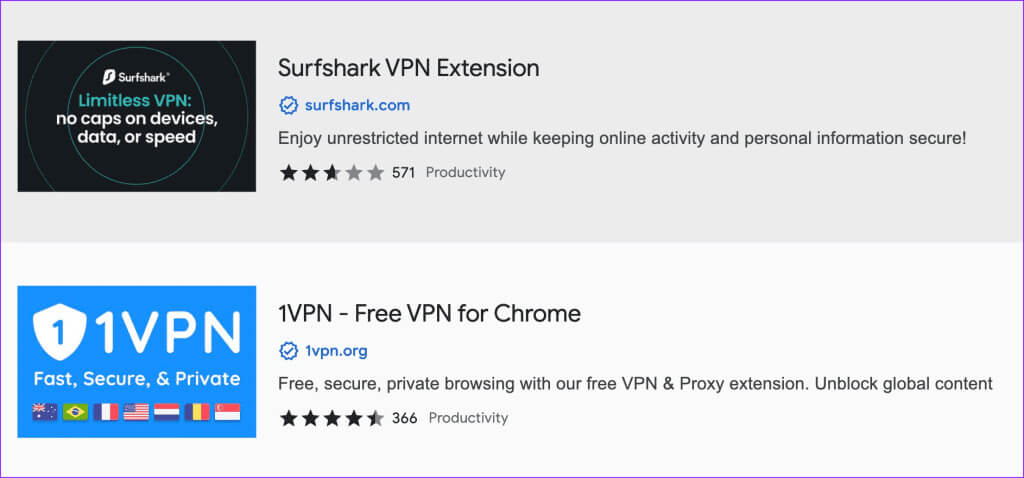
意见3: 使用权 VPN 扩展 从右上角连接到首选服务器。
6.更新VPN应用
VPN 应用程序经常发布更新以添加新功能并修复错误。 您应该更新 VPN 应用程序并重试。
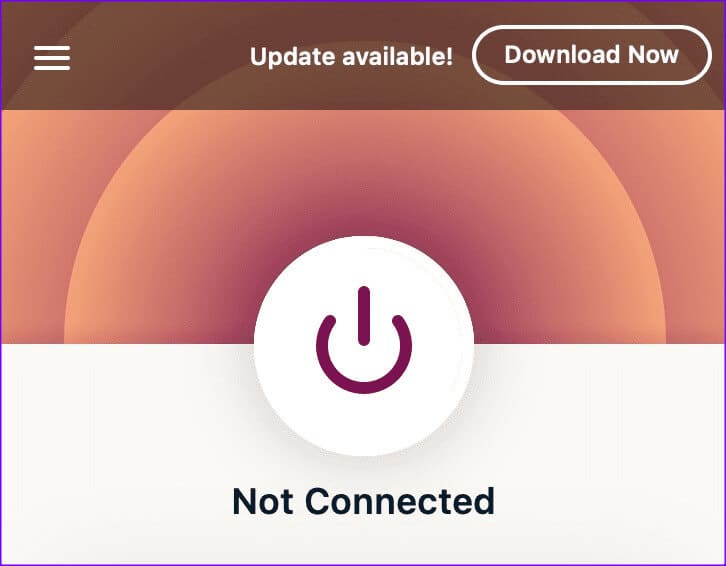
7. 清除 GOOGLE CHROME 缓存
Google Chrome 在后台收集缓存; 某些网站可能会尝试从这些保存的文件加载内容。 即使您连接到 VPN,您仍然会看到相同的网页。
你只有两个选择。 您可以启用私人窗口并访问网站或清除 Chrome 浏览器缓存。
步骤1: 打开 Google Chrome 然后点击顶部的三点菜单。
步骤2: 展开更多工具并选择 清除浏览数据。
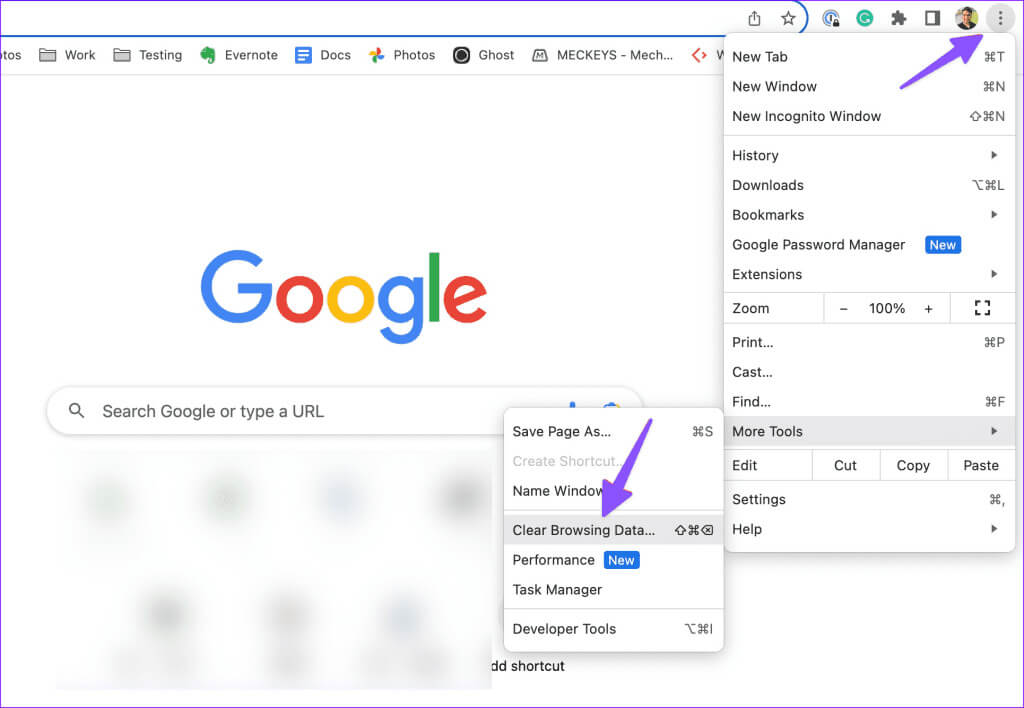
意见3: مسحذاكرةالتخزينالمؤقت。
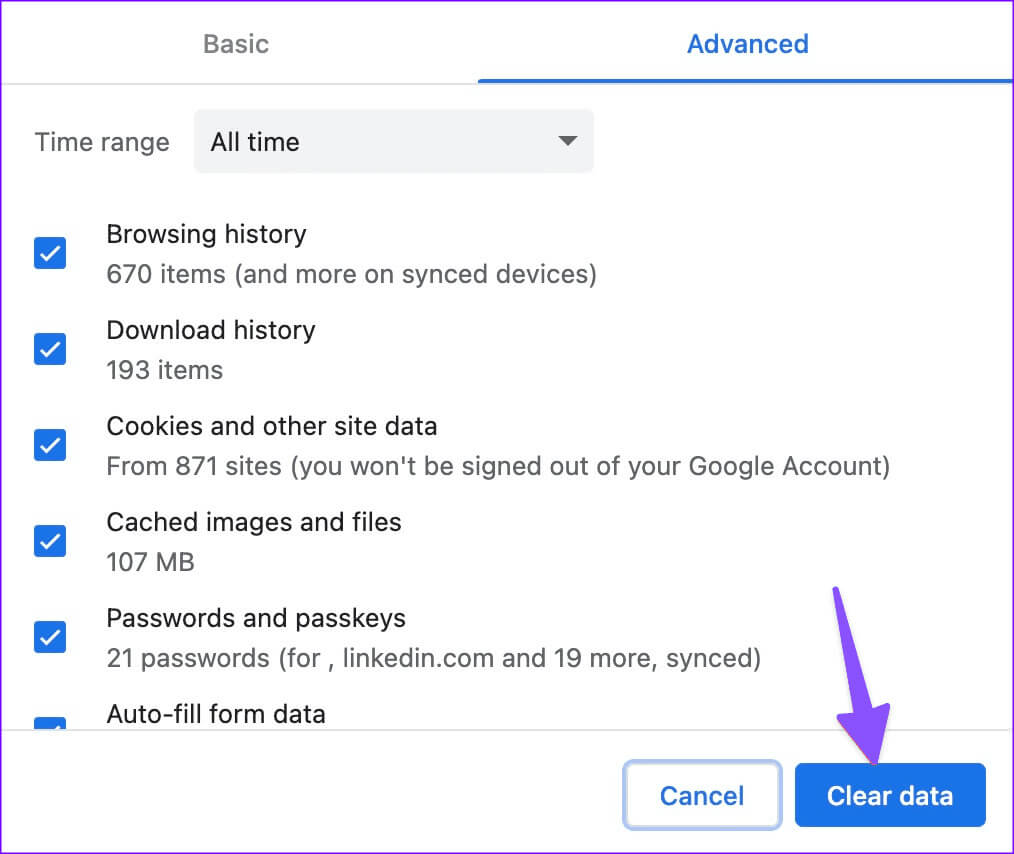
8.禁用其他扩展
安装的扩展程序可能会干扰 Chrome 上的 VPN。 是时候从 Chrome 中禁用或删除不相关的扩展程序了。
步骤1: 启动 Chrome 并单击菜单 三点。
步骤2: 定位 配件 并打开 管理扩展。
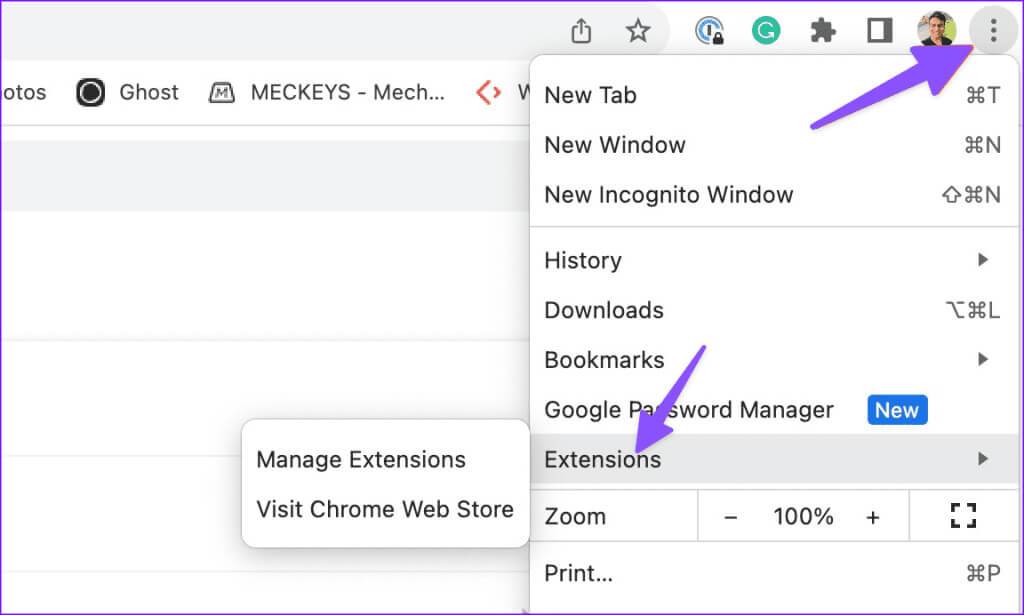
意见3: 禁用或删除 以下列表中的配件。
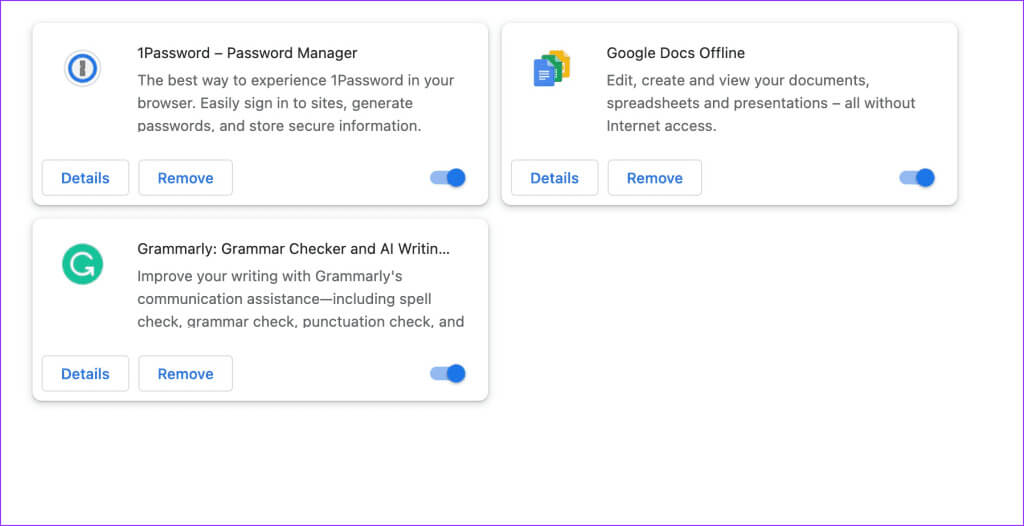
9. 更新 Chrome
如果这些技巧都不起作用,请更新 Google Chrome 并重试。
步骤1: 去 铬设置 从右上角。
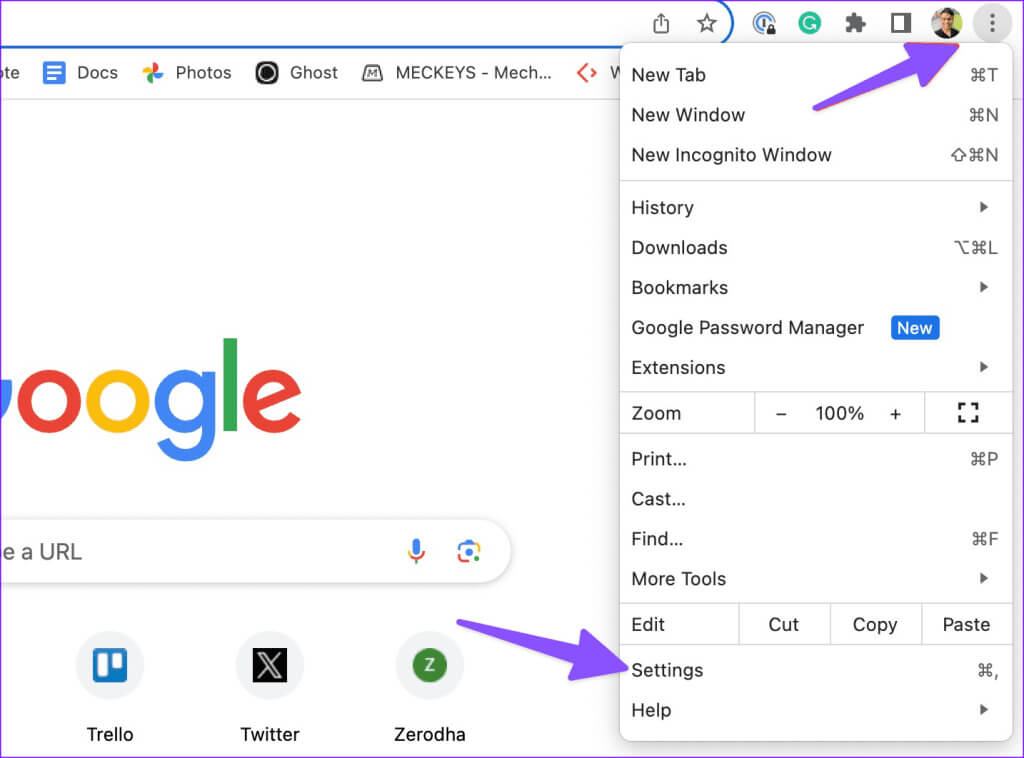
步骤2: 定位 关于铬。
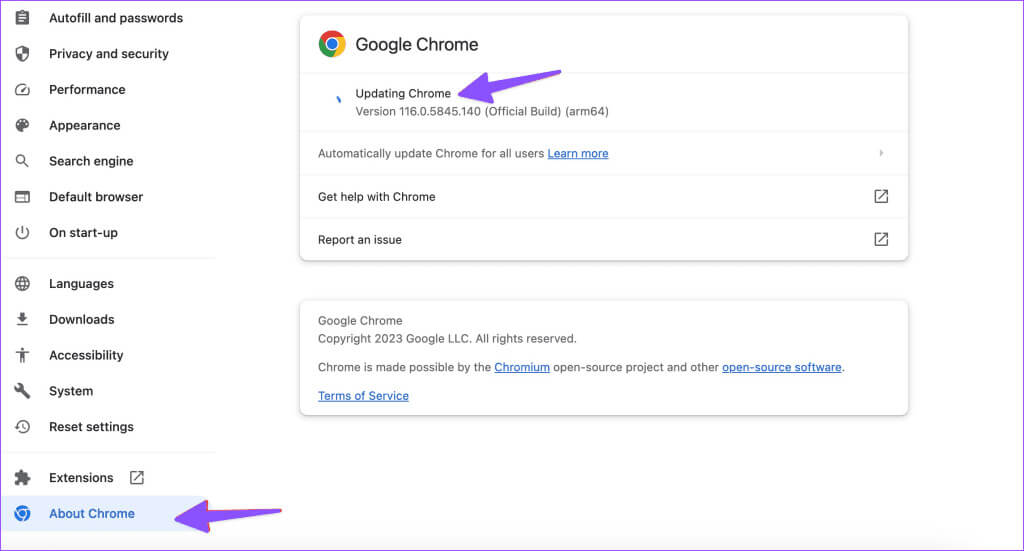
浏览器会自动下载新版本。
您可以使用 VPN 访问您喜爱的网站
如果您在 Google Chrome 上仍然遇到 VPN 问题,那么是时候放弃您最喜欢的 VPN 提供商并更换为另一家了。 不乏具有此功能的 VPN 应用程序。 您应该选择一个为付费用户提供高比例正常运行时间的系统。